Win11搜索索引已关闭如何排除故障内容哪里找呢?有没有谁介绍一下呢?其实关于这块内容,小编已经给你找到了,下面就带来详细的解析,让你轻松了解使用这款软件,还等什么呢?快来看一看吧!
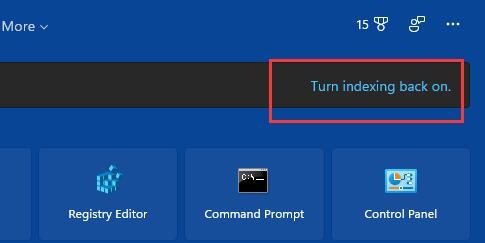
1、 启用Windows搜索服务
按下Win + R打开运行对话框,输入services.msc并按下Enter键,找到Windows搜索服务,双击它并将其启用。
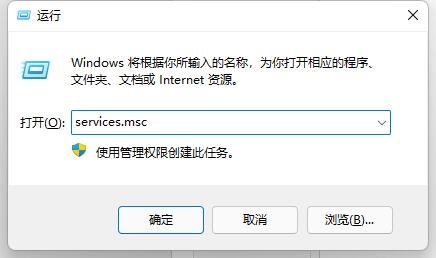
2、 重新建立搜索索引
按下Win + R打开运行对话框,输入control,并按下Enter键打开控制面板。在控制面板中,选择“程序”,然后选择“Windows功能打开或关闭”。在弹出的窗口中,展开“搜索索引”,然后取消勾选它。重启电脑后,再次回到Windows功能窗口,勾选“搜索索引”,然后重新启动电脑。
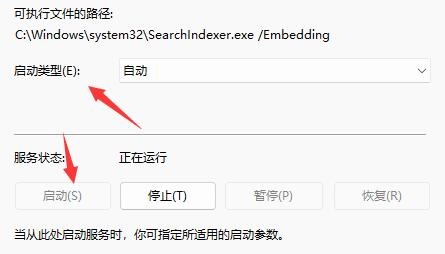
3、 检查系统文件
按下Win + X打开快捷菜单,选择“Windows PowerShell(管理员)”。在PowerShell窗口中,输入sfc /scannow并按下Enter键。等待扫描完成后,重启电脑并检查搜索索引是否已经恢复正常。
看到这里,教程已经正式结束了,希望小编为你整理的这篇关于Win11搜索索引已关闭如何排除故障的功能能够对你起到一些帮助,同时也希望你能够多多分享这篇教程给其他遇到同样问题的玩家。